클립챔프 간단한 사용 방법, 워터마크 없는 무료 동영상 만들기 편집 프로그램
안녕하세요. 태인파파입니다.
무료 동영상 편집 프로그램인 클립챔프를 사용하여 유튜브 동영상 및 쇼츠 영상을 간단하게 만들 수 있습니다.
Microsoft 클립챔프는 워터마크가 들어가지 않고 무료 동영상 편집 프로그램이면서 브라우저로 설치 없이 동영상을 만드는 데는 충분히 사용할 수 있습니다.
사용방법이 간단하여 동영상, 쇼츠 영상뿐만 아니라 간단하게 영상편집을 할 수 있고 기념일에 필요하거나 보관하고 싶은 동영상을 만들 수 있습니다.
클립챔프로 유튜브 쇼츠, 인스타그램 릴스 동영상 만드는 방법
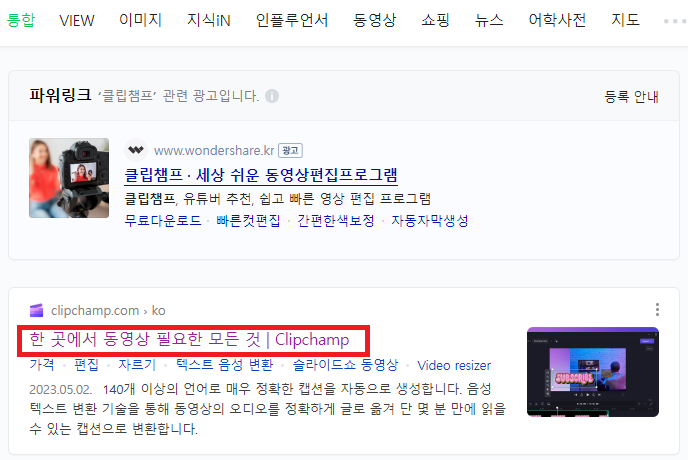
검색창에 클립챔프 검색하여 Clipchamp 홈페이지에 접속합니다.
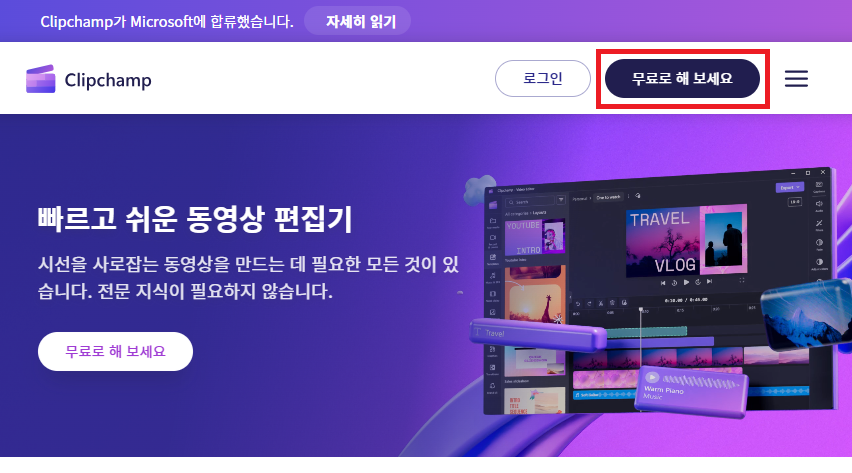
클립챔프 홈페이지에서 오른쪽 상단 무료로 해 보세요를 클릭합니다.
저는 구글로 로그인을 하였는데 편한 방법으로 로그인을 합니다.
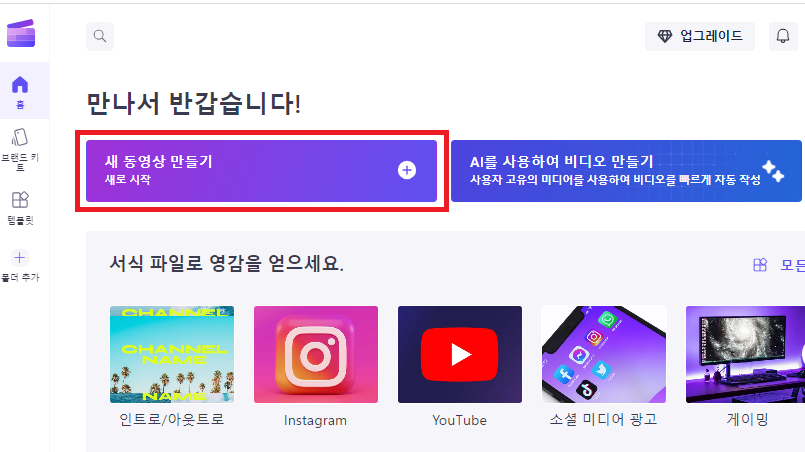
로그인하면 나오는 화면입니다. 새 동영상 만들기 클릭합니다.
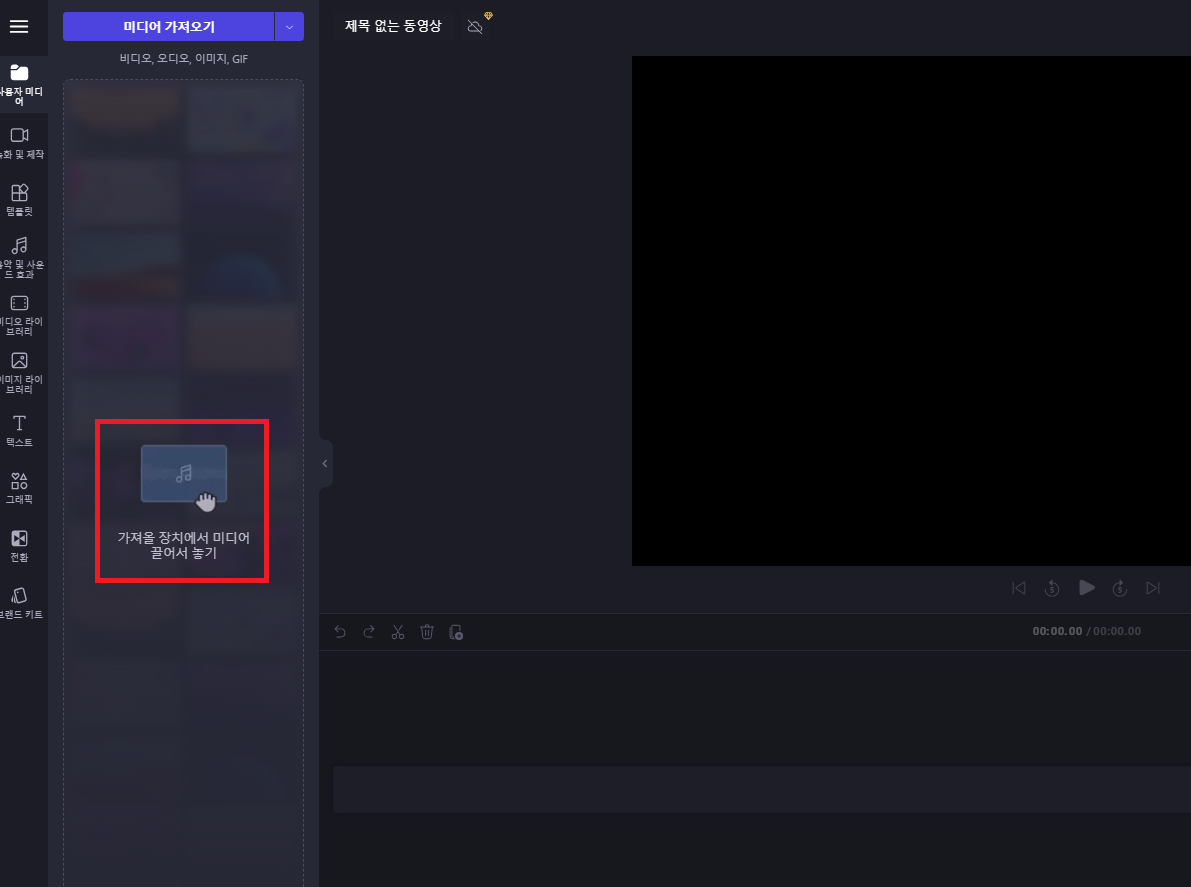
컴퓨터에 저장된 편집하고자 하는 동영상을 사진의 빨간 박스 쪽으로 끌어다 옵니다.
좌측에는 녹화 및 제작, 템플릿, 음악 및 사운드 효과, 비디오, 이미지 라이브러리, 텍스트, 그래픽, 전환의 기능이 있습니다.
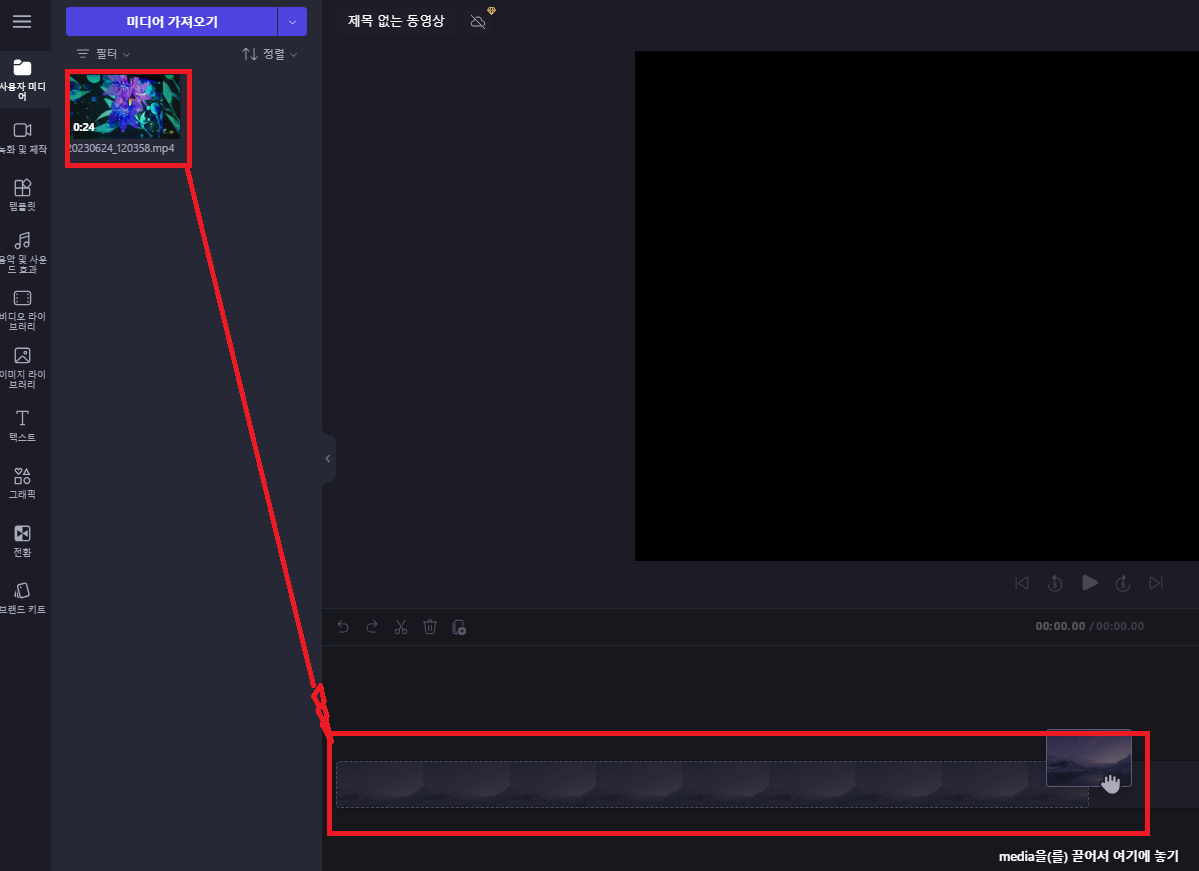
가져온 동영상을 아래 하단 쪽 편집바에 끌어다 옵니다.
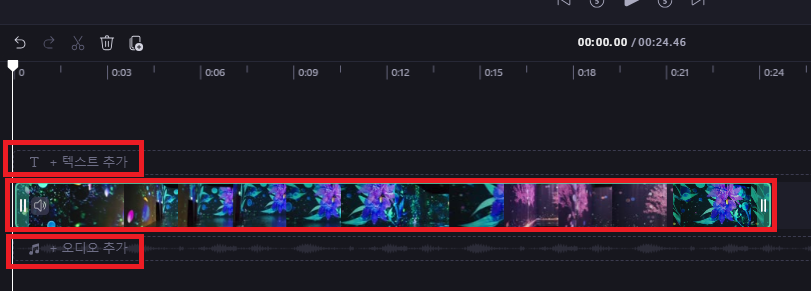
텍스트 자막 추가를 할 수 있고 오디오 추가를 할 수 있습니다.
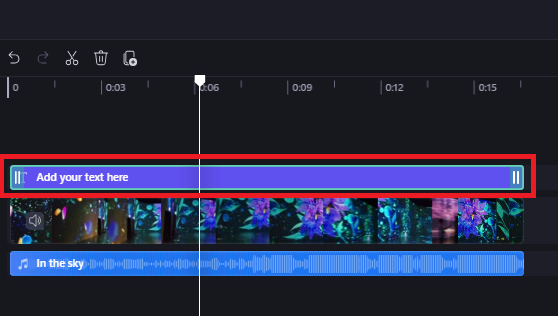
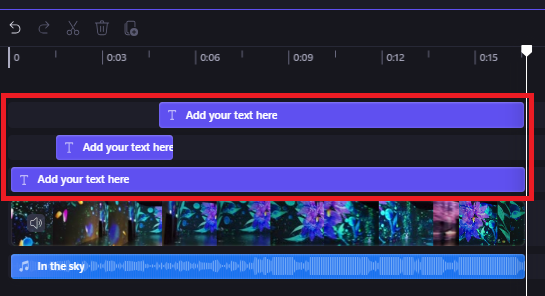
자막 글꼴, 크기, 색상 등을 편집 작업이 가능하며 자막을 여러 개 넣을 수 있고 원하는 위치에 넣을 수 있습니다.
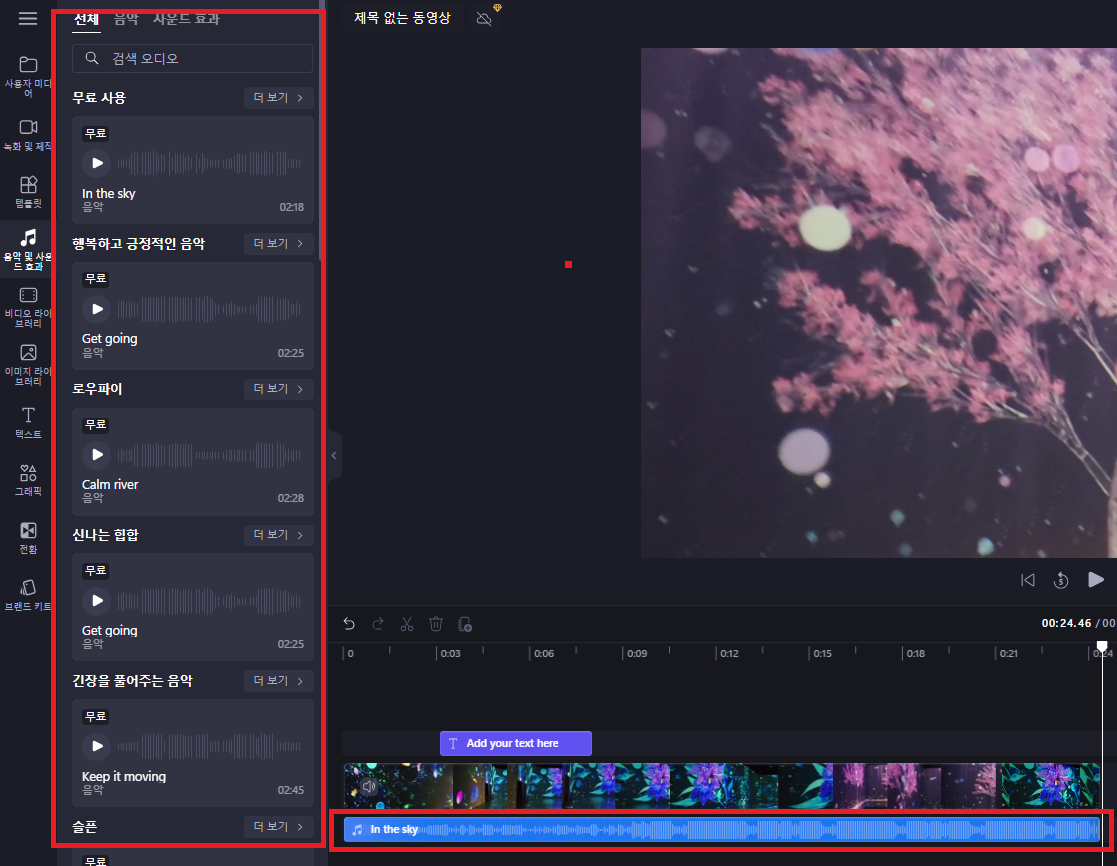
오디오 추가 가능하여 원하는 위치에 넣을 수 있습니다.
무료사용과 다이아몬드 표시가 있는데 다이아몬드 표시가 프리미엄 업그레이드를 하여야 사용할 수 있는 것들입니다.
음원의 경우 무료로 사용할 수 있는 것에는 한계가 있기 때문에 유튜브에서 제공하는 음원을 사용하는 것을 추천드립니다.
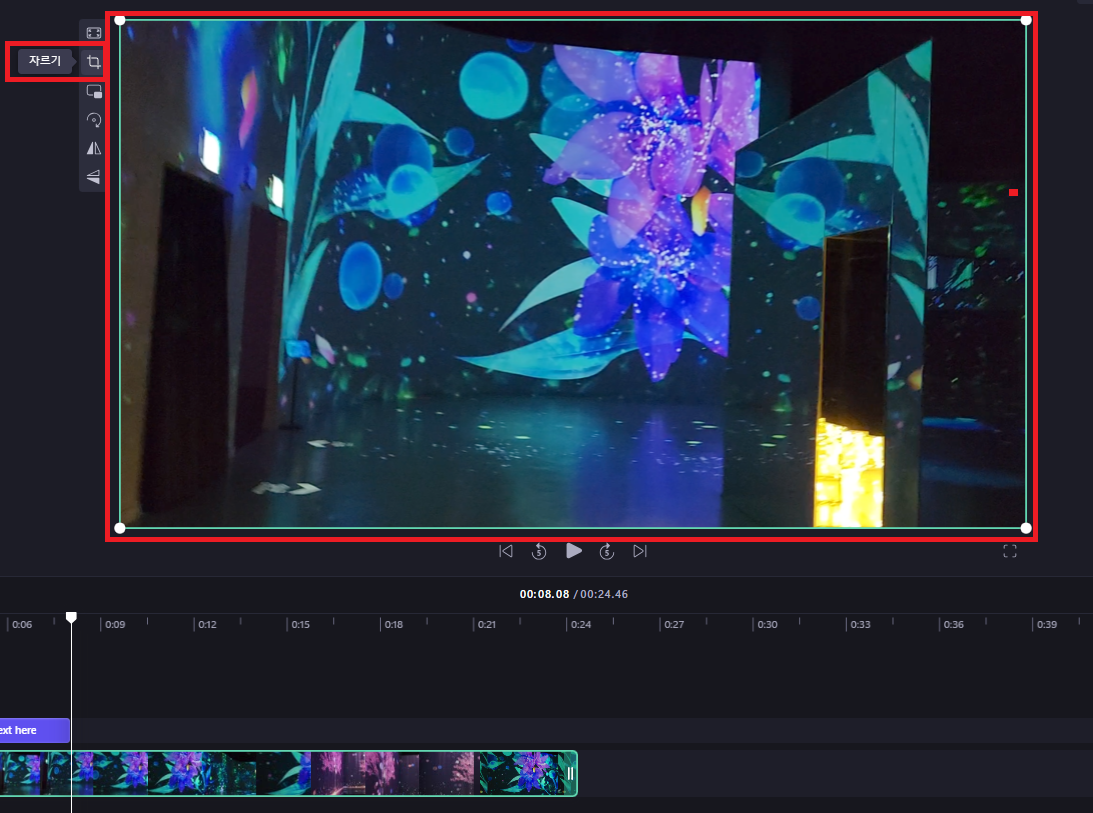
쓰고자 하는 부분의 영상 크기 자르기를 할 수 있습니다.
채우기, 회전, 대칭이동 기능도 가능합니다.
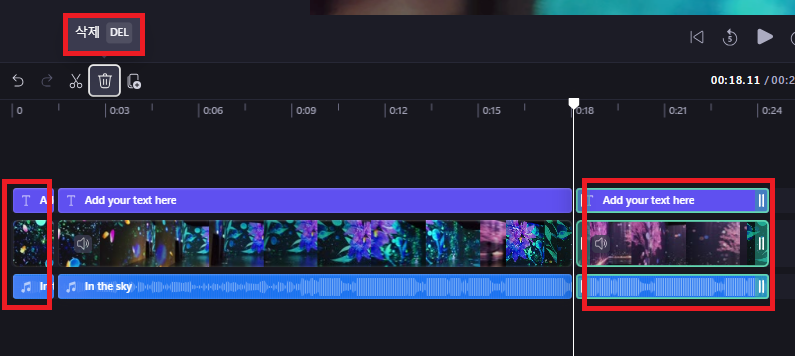
동영상의 앞, 뒤 부분을 가위 모양을 클릭하여 분할로 자르고, 휴지통 아이콘 모양을 클릭 삭제 하여 가운데만 쓰겠습니다.
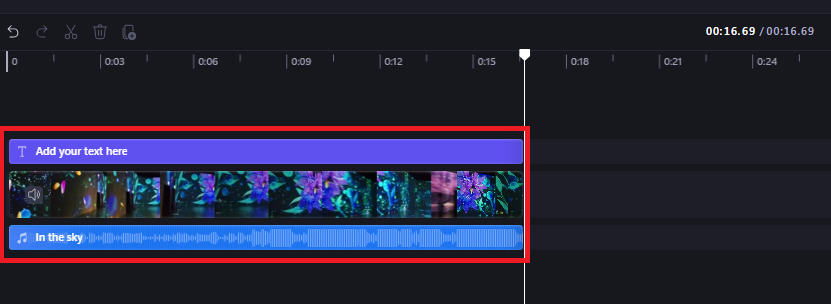
저는 가운데 영상만 사용할 것이라 영상의 앞, 뒷부분이 삭제를 하여 쓸 부분만 남았습니다.
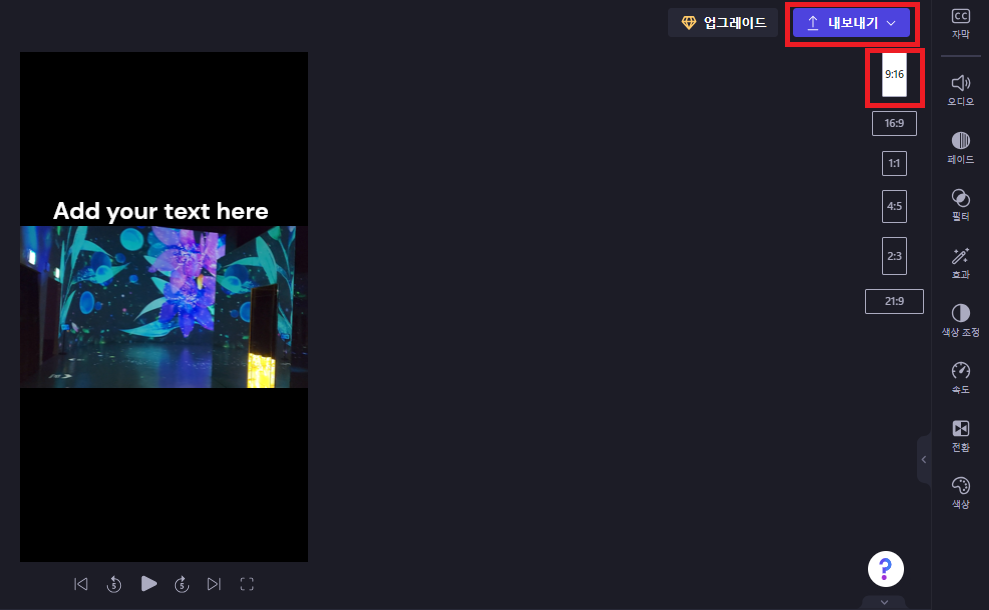
유튜브 쇼츠, 틱톡, 인스타그램 릴스의 경우에는 9:16 사이즈로 내보내기를 하셔야 되며,
유튜브 동영상의 경우에는 16:9이므로 필요하신 사이즈로 내보내기를 하시면 됩니다.
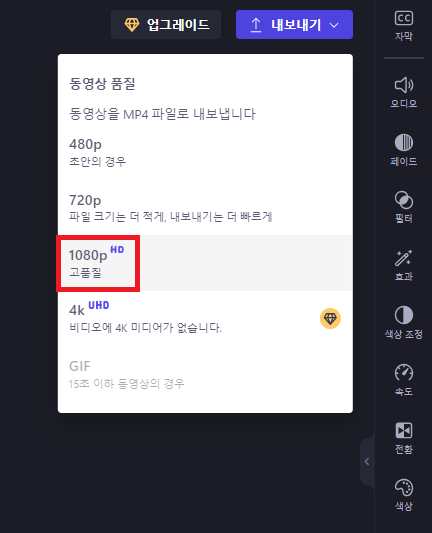
동영상 품질은 1080p 고품질로 선택합니다.
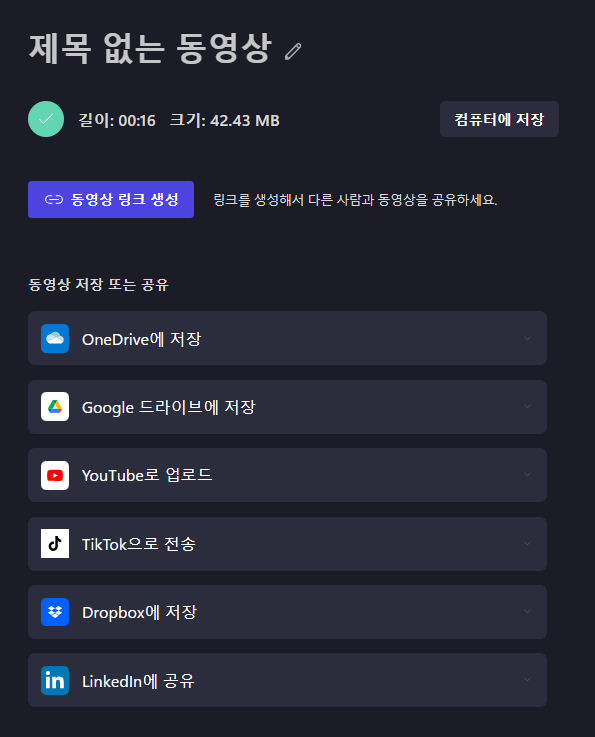
클립챔프를 사용하여 유튜브 쇼츠, 인스타그램 릴스 영상을 만들어보았습니다.
동영상 편집이 완료되었고 원하는 곳에 저장을 하시면 됩니다.
클립챔프는 무료이며 처음 동영상 편집을 해보는 사람도 손쉽게 할 수 있는 것이 장점입니다.
이상 워터마크 없는 무료 동영상 편집 클립챔프 사용 방법에 대해 포스팅하였습니다.
'IT 정보' 카테고리의 다른 글
| 컴퓨터 파일 검색 Everything 에브리띵으로 빠른 검색하기 (0) | 2023.06.30 |
|---|---|
| 네이버 실시간 검색어 간편한 실검 순위 확인 방법 (0) | 2023.05.27 |

